Όταν εργάζεσαι με διάφορα υλικά στο Cinema 4D, η χρήση Shader είναι ένα απαραίτητο μέρος. Σε αυτόν τον οδηγό θα μάθεις πώς να χρησιμοποιείς αποτελεσματικά τους SurfaceSPREAD-Shader για να δημιουργήσεις ενδιαφέρουσες και ποικιλόμορφες υφές στις σκηνές σου. Αυτοί οι Shader σου επιτρέπουν να προσθέσεις στο αντικείμενό σου διάφορα αποτελέσματα χρώματος και υφής που προσαρμόζονται δυναμικά.
Κύριες Πληροφορίες
- Μπορείς να εφαρμόσεις διάφορες δυνατότητες Shader με το SurfaceSPREAD για να δημιουργήσεις όποια υλικά θέλεις.
- Η διαχείριση διαφορετικών διαβαθμίσεων χρώματος και μεθόδων υπολογισμού σε βοηθά να δημιουργήσεις πιο ρεαλιστικές υφές.
- Ο συνδυασμός Shader και σωστών ρυθμίσεων σου επιτρέπει να σχεδιάσεις πειστικές και εξατομικευμένες σκηνές.
Οδηγίες Βήμα-Βήμα
Για να εργαστείς με τους SurfaceSPREAD-Shader στο Cinema 4D, ακολούθησε τα παρακάτω βήματα:
Δημιουργία νέου υλικού
Ξεκίνα δημιουργώντας ένα νέο υλικό. Έχεις την επιλογή να χρησιμοποιήσεις ήδη υπάρχοντα στοιχεία ή να φτιάξεις το δικό σου υλικό από την αρχή. Φρόντισε να είναι ήδη προετοιμασμένη η σκηνή σου; θα πρέπει να περιέχει τουλάχιστον ένα επίπεδο με αντικείμενα που θέλεις να υφάνεις.
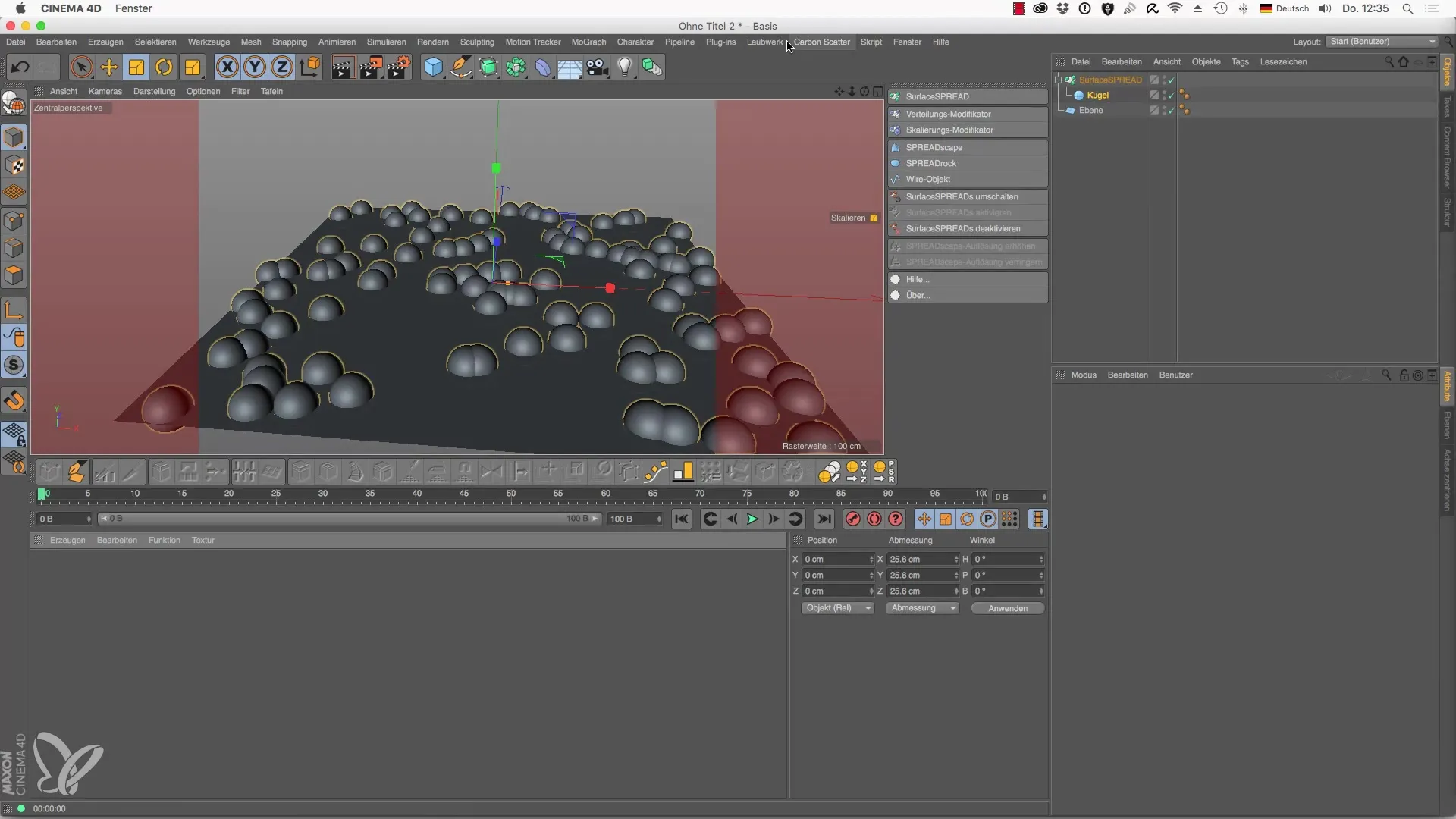
Χρήση του SurfaceSPREAD Clone Shader
Φόρτωσε στο νέο σου υλικό τον SurfaceSPREAD Clone Shader. Αυτό γίνεται μέσω του καναλιού χρώματος, όπου απλώς κάνεις κλικ στο «Υφή» και επιλέγεις τον απαραίτητο Shader. Ο Clone Shader σου επιτρέπει να δημιουργείς παραλλαγές στους κλώνους σου και παρέχει μια βάση για πολλές προσαρμογές.
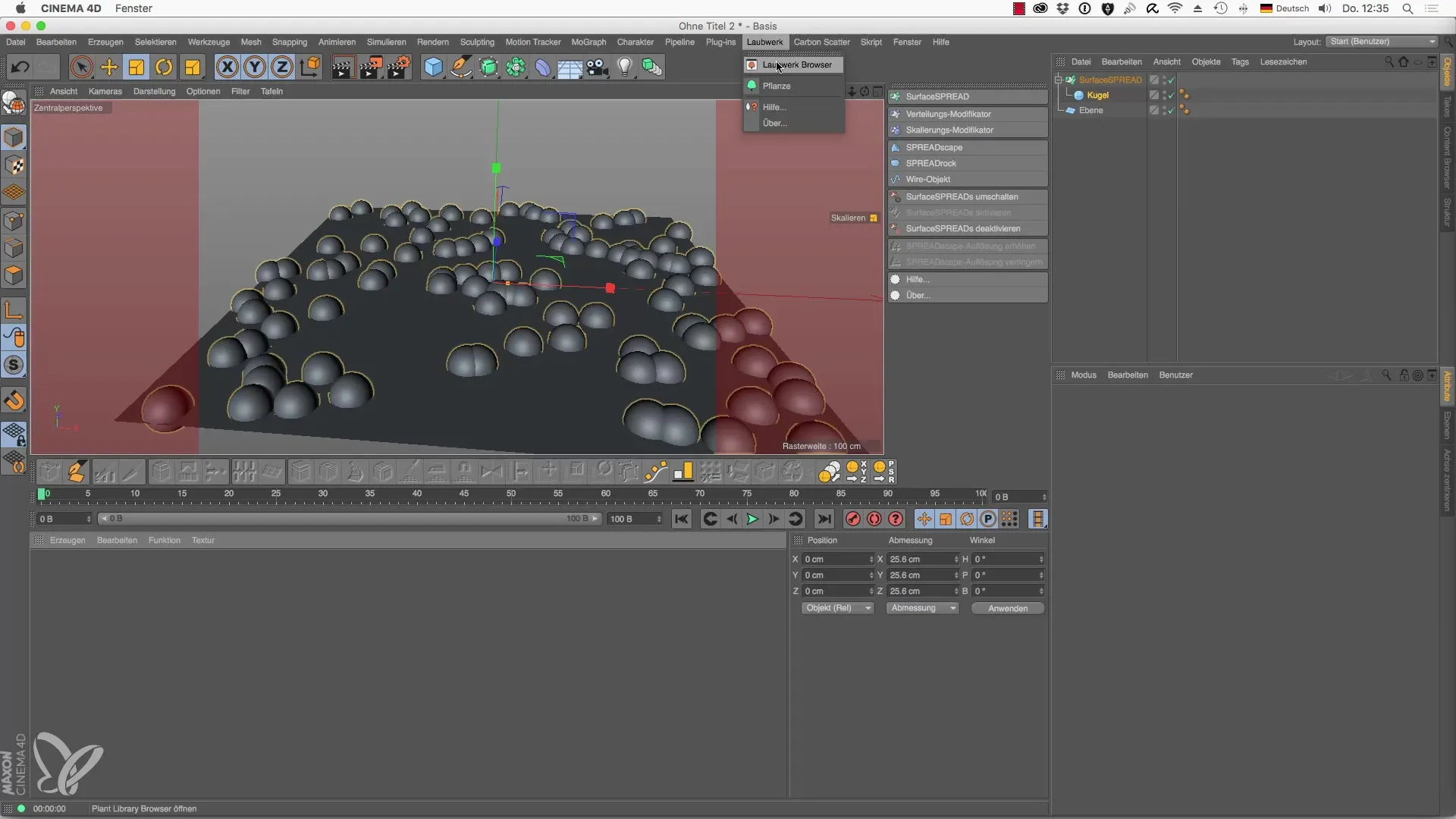
Ρύθμιση της διαβάθμισης χρώματος
Μόλις προσθέσεις τον Shader, θα δεις μια διαβάθμιση χρώματος και μια μέθοδο υπολογισμού που ονομάζεται "Πηγή Δεδομένων". Εδώ μπορείς να προσαρμόσεις τις ρυθμίσεις χρώματος για να διανείμεις το χρωματικό φάσμα στους κλώνους σου. Πειραματίσου με τις ρυθμίσεις για να πετύχεις τα καλύτερα αποτελέσματα για τη σκηνή σου.
Χρήση του Shader Απομάκρυνσης
Στο επόμενο βήμα, επίλεξε τον Shader Απομάκρυνσης, ο οποίος σου δίνει τη δυνατότητα να εργαστείς με βαθιά χρώματα. Εδώ μπορείς να ρυθμίσεις τις αρχικές και τελικές τιμές, για να πετύχεις έντονα εφέ χρώματος. Αν για παράδειγμα πληκτρολογήσεις τον αριθμό 50, θα διαπιστώσεις πώς η κατανομή του χρώματος επηρεάζει το βάθος της σκηνής σου.
Υλοποίηση του Shader Δρόμου
Για μια ακόμη ενδιαφέρουσα υφή, μπορείς να χρησιμοποιήσεις τον Shader Δρόμου. Αυτός ο Shader εφαρμόζεται σε ένα προφίλ δρόμου και διασφαλίζει ότι ο δρόμος φαίνεται καλός. Έχεις την επιλογή να προσαρμόσεις το σχέδιο, ενεργοποιώντας π.χ. μια μεσαία γραμμή ή λεπτομέρειες όπως ρωγμές και αποτυπώματα ελαστικών, ώστε ο δρόμος σου να φαίνεται πιο ρεαλιστικός.
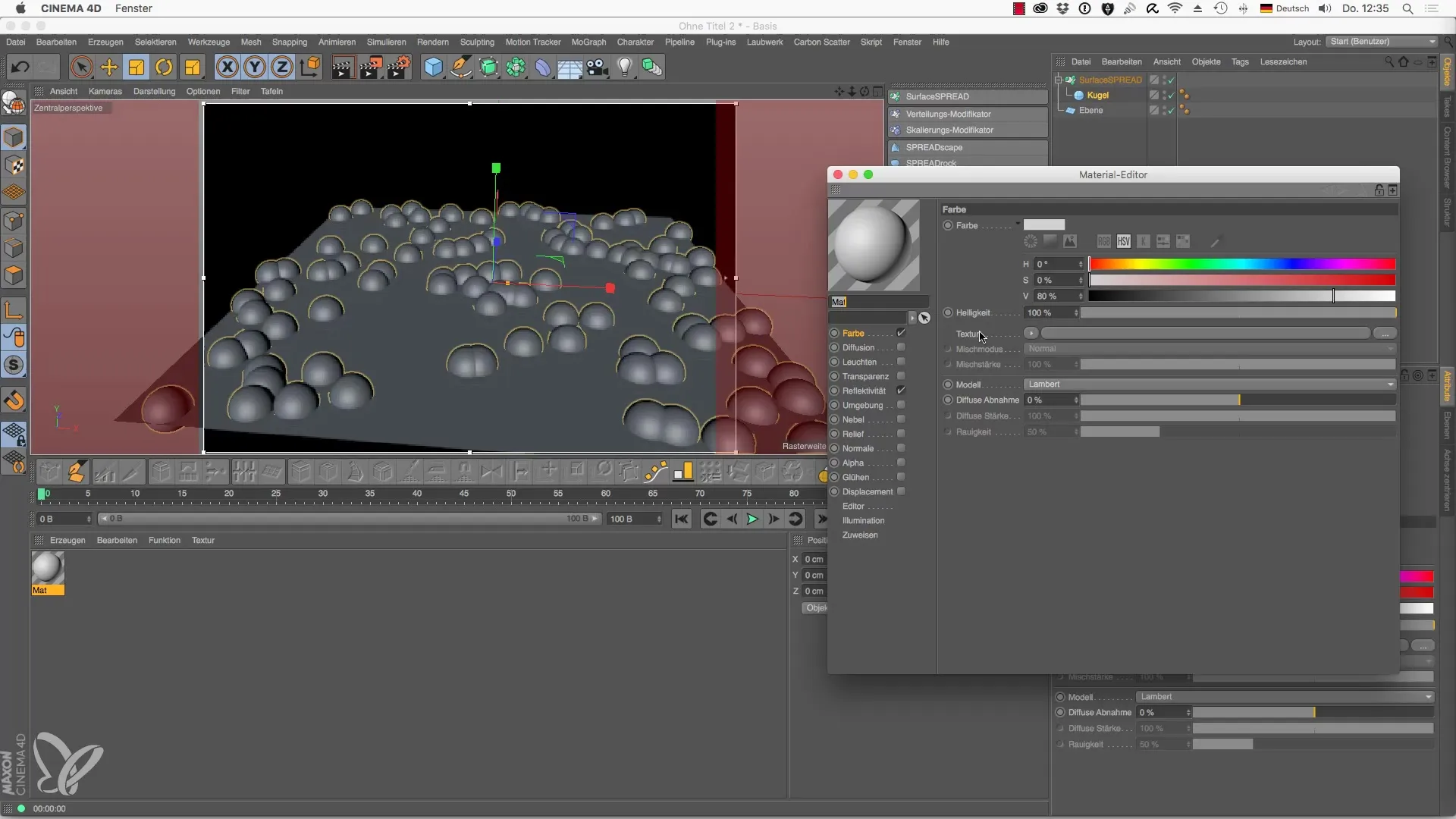
Τελική Ρύθμιση της Υφής
Για να διασφαλίσεις ότι ο δρόμος δεν δείχνει ομοιόμορφος, είναι σημαντικό να αλλάξεις τις ρυθμίσεις Αντι-Αλλοίωσης και να ελαχιστοποιήσεις τις επαναλήψεις. Αυτό θα δώσει στην υφή σου μια χρήσιμη εμφάνιση, σαν να είναι ένας φυσικός δρόμος και όχι μια απλή γραφική κλίμακα.
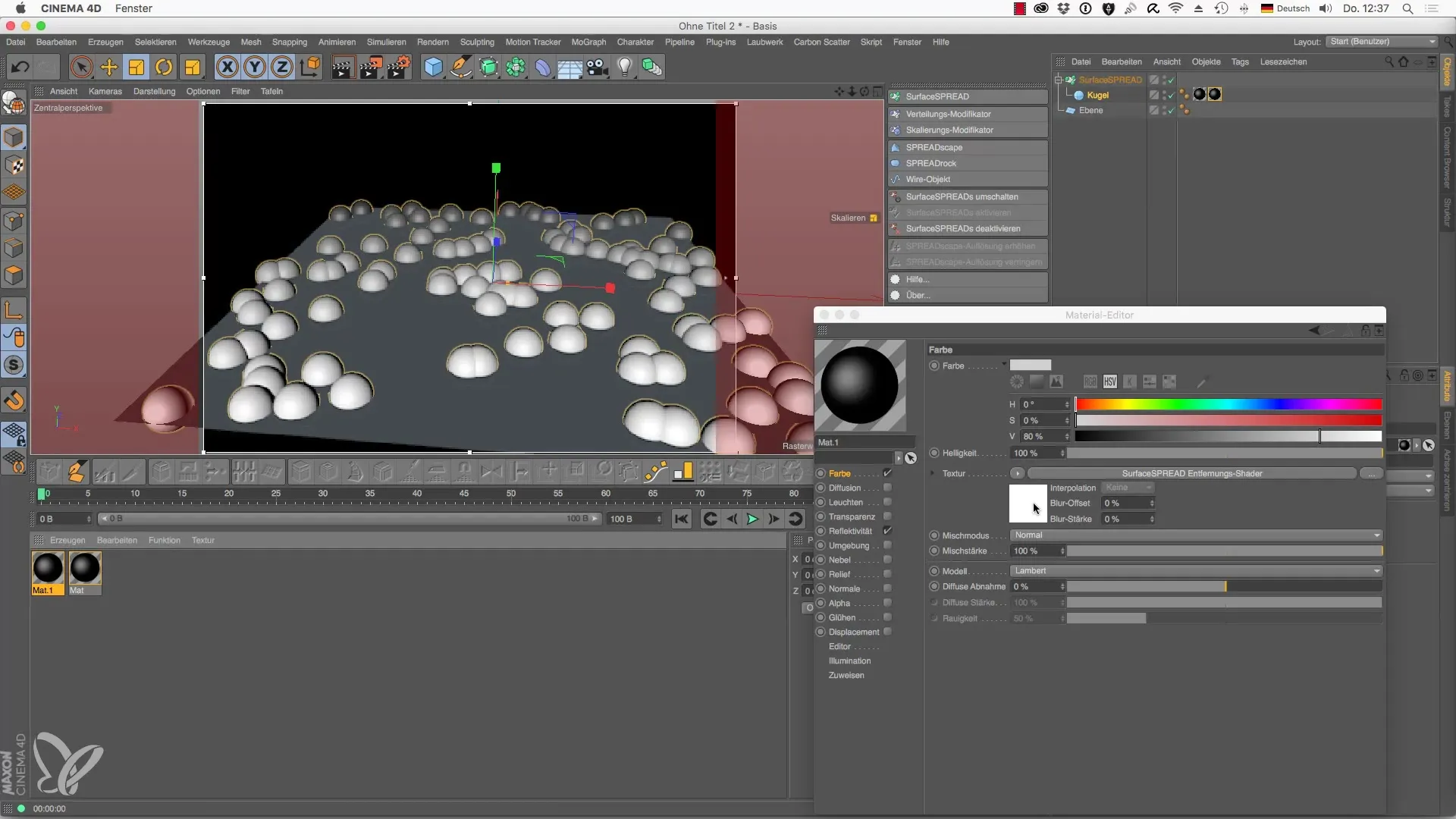
Ολοκλήρωση της Σκηνής
Μόλις έχεις εφαρμόσει όλους τους Shader και τις υφές, έλεγξε το τελικό αποτέλεσμα στην διαδραστική περιοχή απόδοσης. Πρόσεξε πώς αλληλεπιδρούν οι διάφοροι Shader και αν παρέχουν το επιθυμητό αποτέλεσμα. Αν χρειάζεται, μπορείς να κάνεις επιπλέον ρυθμίσεις.

Σύνοψη – Shader Laubwerk για Cinema 4D: Οδηγίες Χρήσης SurfaceSPREAD
Αυτός ο οδηγός σε έχει εισαγάγει στα βασικά της χρήσης των SurfaceSPREAD-Shader. Η προσεκτική επιλογή και προσαρμογή των Shader μπορεί να αναβαθμίσει τις σκηνές που προκύπτουν πολλές φορές. Χρησιμοποίησε αυτές τις τεχνικές για να αναπτύξεις ρεαλιστικά και εντυπωσιακά γραφικά στα έργα σου. Οι δυνατότητες είναι σχεδόν απεριόριστες και με λίγη διάθεση πειραματισμού μπορείς να πετύχεις εντυπωσιακά αποτελέσματα.
Συχνές Ερωτήσεις
Τι είναι οι SurfaceSPREAD-Shader;Οι SurfaceSPREAD-Shader είναι ειδικές υφές για το Cinema 4D που επιτρέπουν την εκχώρηση διαφορετικών χαρακτηριστικών υλικού σε διάφορους κλώνους.
Πώς προσθέτω έναν Shader στο Cinema 4D;Για να προσθέσεις έναν Shader, δημιούργησε ένα νέο υλικό και φόρτωσε τον επιθυμητό Shader μέσω του καναλιού χρώματος.
Μπορώ να προσαρμόσω τη διαβάθμιση του Shader;Ναι, η διαβάθμιση μπορεί να προσαρμοστεί εύκολα ώστε να ταιριάζει σε διάφορα εφέ ή να δημιουργήσει βάθος χρώματος.
Υπάρχουν περιορισμοί στους Shader;Ναι, όχι κάθε έκδοση του Cinema 4D υποστηρίζει όλους τους Shader, γι' αυτό θα πρέπει να ενημερωθείς για τις δυνατότητες στην έκδοση που χρησιμοποιείς.
Ποια είναι τα οφέλη των SurfaceSPREAD-Shader;Προσφέρουν μεγάλη ευελιξία στο σχεδιασμό υλικών και μπορούν να βοηθήσουν στη δημιουργία πιο ρεαλιστικών και δημιουργικών σκηνών.


